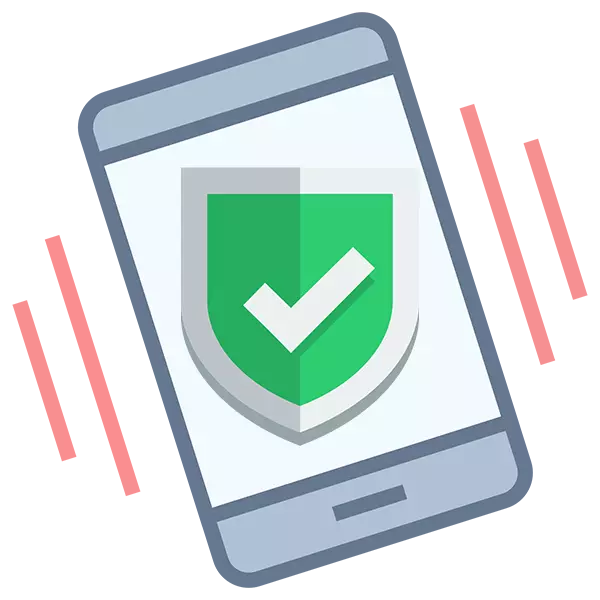
એન્ડ્રોઇડ ઑપરેટિંગ સિસ્ટમ્સ પર, ખાસ "સુરક્ષિત મોડ" પ્રદાન કરવામાં આવે છે, જે તમને મર્યાદિત કાર્યો સાથે સિસ્ટમ શરૂ કરવા અને તૃતીય-પક્ષ એપ્લિકેશંસને ડિસ્કનેક્ટ કરવાની મંજૂરી આપે છે. આ સ્થિતિમાં કોઈ સમસ્યાને શોધવાનું સરળ છે અને તેને ઠીક કરવું, પરંતુ જો તમારે "સામાન્ય" Android પર સ્વિચ કરવાની જરૂર હોય તો મારે શું કરવું જોઈએ?
સલામત અને પરંપરાગત સ્થિતિઓ વચ્ચે સ્વિચ કરો
"સુરક્ષિત શાસન" માંથી બહાર નીકળવાનો પ્રયાસ કરતા પહેલા, તમારે તે નક્કી કરવાની જરૂર છે કે તમે તેને કેવી રીતે દાખલ કરી શકો છો. "સેફ મોડ" પર નીચેના પ્રવેશ વિકલ્પો પણ છે:- પાવર બટનને ક્લિક કરો અને વિશિષ્ટ મેનૂને અપનાવવા માટે રાહ જુઓ, જ્યાં "અક્ષમ પાવર" વિકલ્પને ઘણી વખત દબાવવામાં આવે છે. અથવા ફક્ત આ વિકલ્પને સજ્જડ કરો અને "સેફ મોડ" પર જવા માટે સિસ્ટમમાંથી ઑફર ન કરો ત્યાં સુધી તેને જવા દો નહીં;
- તેને પહેલાના વિકલ્પની જેમ જ બનાવો, ફક્ત "પાવરને અક્ષમ કરો" ને બદલે "રીબુટ કરો" પસંદ કરો. આ વિકલ્પ બધા ઉપકરણો પર ટ્રિગર કરવામાં આવતો નથી;
- જો સિસ્ટમમાં ગંભીર નિષ્ફળતા મળી હોય તો ફોન / ટેબ્લેટ પોતે આ મોડને સક્ષમ કરી શકે છે.
"સેફ મોડ" નો પ્રવેશ ઉચ્ચ ડિગ્રી જટિલતા દ્વારા અલગ નથી, પરંતુ તેનાથી આઉટપુટ કેટલીક મુશ્કેલીઓ પૂર્ણ કરી શકે છે.
પદ્ધતિ 1: બેટરી ઉપાડ
તે સમજવું યોગ્ય છે કે આ વિકલ્પ ફક્ત તે જ ઉપકરણો પર રહેશે જે બેટરીને ઝડપી ઍક્સેસ મેળવવાની તક ધરાવે છે. તે 100% પરિણામની ખાતરી આપે છે, જો તમારી પાસે બેટરીની સરળ ઍક્સેસ હોય તો પણ.
આ પગલાં અનુસરો:
- ઉપકરણ બંધ કરો.
- ઉપકરણથી પાછલા કવરને દૂર કરો. કેટલાક મોડેલ્સ પર, તમારે પ્લાસ્ટિક કાર્ડનો ઉપયોગ કરીને વિશિષ્ટ લેક્ચ્સને હલાવવાની જરૂર પડી શકે છે.
- કાળજીપૂર્વક બેટરી ખેંચો. જો તે સક્ષમ નથી, તો આ પદ્ધતિને છોડી દેવું વધુ સારું નથી, તે પણ ખરાબ કરવું નહીં.
- થોડા સમય માટે રાહ જુઓ (એક મિનિટથી ઓછા નહીં) અને તમારી જગ્યાએ બેટરીને ઇન્સ્ટોલ કરો.
- ઢાંકણ બંધ કરો અને ઉપકરણને ચાલુ કરવાનો પ્રયાસ કરો.
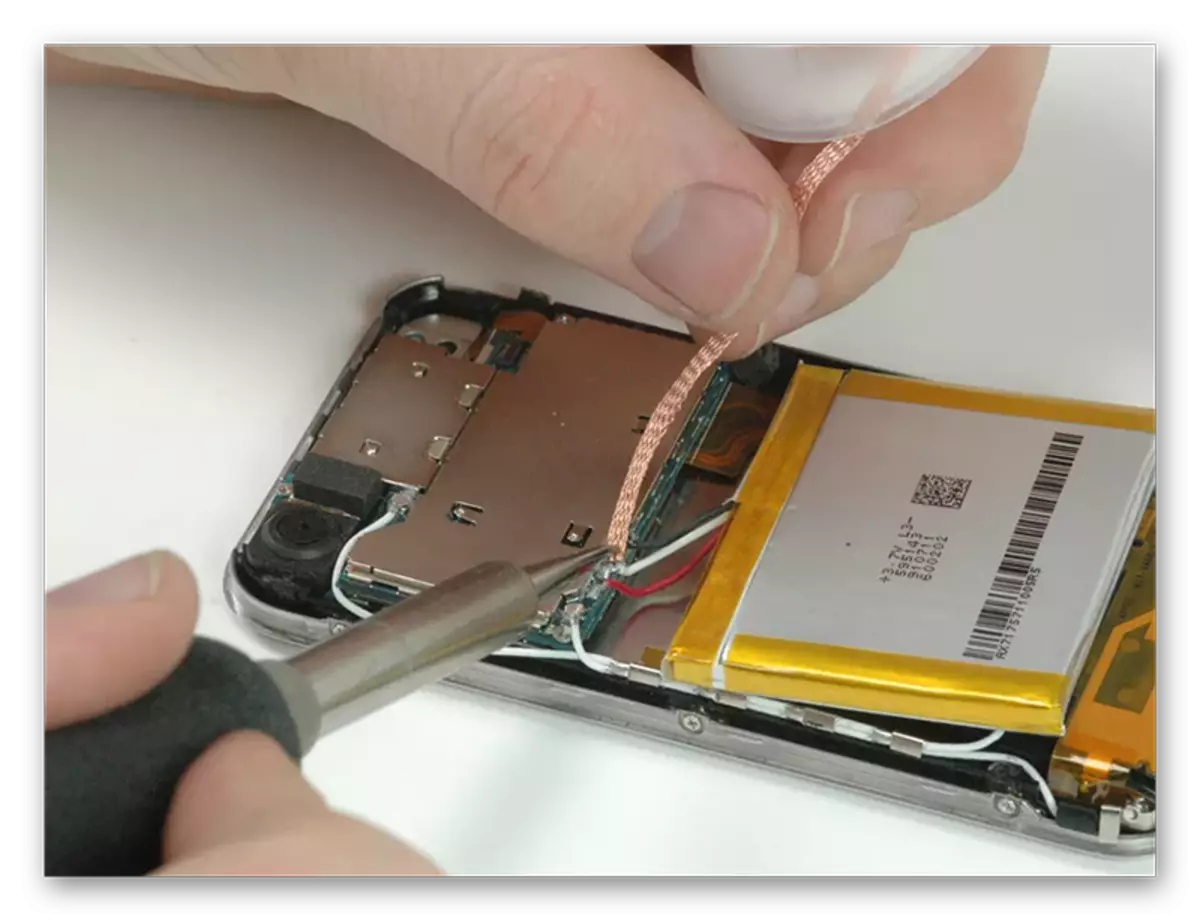
પદ્ધતિ 2: ખાસ રીબુટ મોડ
આ Android ઉપકરણો પર "સુરક્ષિત મોડ" માંથી વિશ્વસનીય વિકલ્પોમાંથી એક છે. જો કે, તે બધા ઉપકરણો પર આધારભૂત નથી.પદ્ધતિ માટે સૂચનાઓ:
- પાવર બટનને પકડીને ઉપકરણને રીબુટ કરો.
- પછી ઉપકરણ પોતે જ ફરીથી પ્રારંભ થશે, અથવા પૉપ-અપ મેનૂમાં યોગ્ય આઇટમ પર ક્લિક કરવું જરૂરી રહેશે.
- હવે, ઑપરેટિંગ સિસ્ટમના સંપૂર્ણ બુટની રાહ જોયા વિના, / ટચ કી "હોમ" બટનને ક્લેમ્પ કરો. ક્યારેક તેના બદલે તે પાવર બટનનો ઉપયોગ કરી શકે છે.
ઉપકરણ હંમેશની જેમ લોડ કરવામાં આવશે. જો કે, બુટ દરમિયાન, તે બે વાર અટકી જાય છે અને / અથવા બંધ કરી શકે છે.
પદ્ધતિ 3: સમાવેશ મેનૂ દ્વારા બહાર નીકળો
અહીં, બધું "સેફ મોડ" પર માનક પ્રવેશની સમાન છે:
- સ્ક્રીન પર કોઈ વિશિષ્ટ મેનૂ દેખાય ત્યાં સુધી પાવર બટનને પકડી રાખો.
- અહીં "નિષ્ક્રિય શક્તિ" વિકલ્પ રાખો.
- કેટલાક સમય પછી, ઉપકરણ તમને સામાન્ય મોડમાં બૂટ કરવા અથવા બંધ કરે છે, અને પછી પોતાને બુટ કરશે (ચેતવણી વિના).
પદ્ધતિ 4: ફેક્ટરી સેટિંગ્સ પર ફરીથી સેટ કરો
આ પદ્ધતિનો ઉપયોગ ફક્ત કટોકટીના કિસ્સાઓમાં જ થવાની ભલામણ કરવામાં આવે છે જ્યારે બીજું કંઇ પણ મદદ કરે નહીં. ફેક્ટરી સેટિંગ્સને ફરીથી સેટ કરતી વખતે, બધી વપરાશકર્તા માહિતી ઉપકરણમાંથી કાઢી નાખવામાં આવશે. જો તક હોય તો, અન્ય મીડિયા પરના તમામ વ્યક્તિગત ડેટાને બંધ કરો.
વધુ વાંચો: ફેક્ટરી સેટિંગ્સને એન્ડ્રોઇડ કેવી રીતે ફરીથી સેટ કરવું
જેમ તમે જોઈ શકો છો, Android ઉપકરણો પર "સેફ મોડ" માંથી બહાર નીકળવા માટે કંઇક જટિલ નથી. જો કે, તમારે ભૂલવું જોઈએ નહીં કે જો ઉપકરણ પોતે આ મોડમાં પ્રવેશ કરે છે, તો સંભવતઃ, સિસ્ટમમાં કેટલીક પ્રકારની નિષ્ફળતા છે, તેથી "સુરક્ષિત શાસન" બહાર જવા પહેલાં તેને દૂર કરવા ઇચ્છનીય છે.
